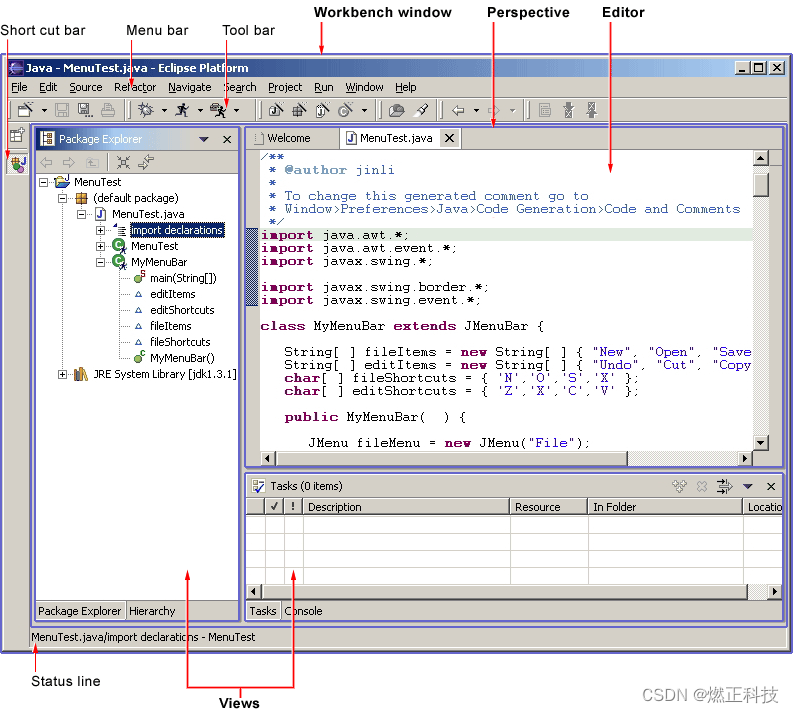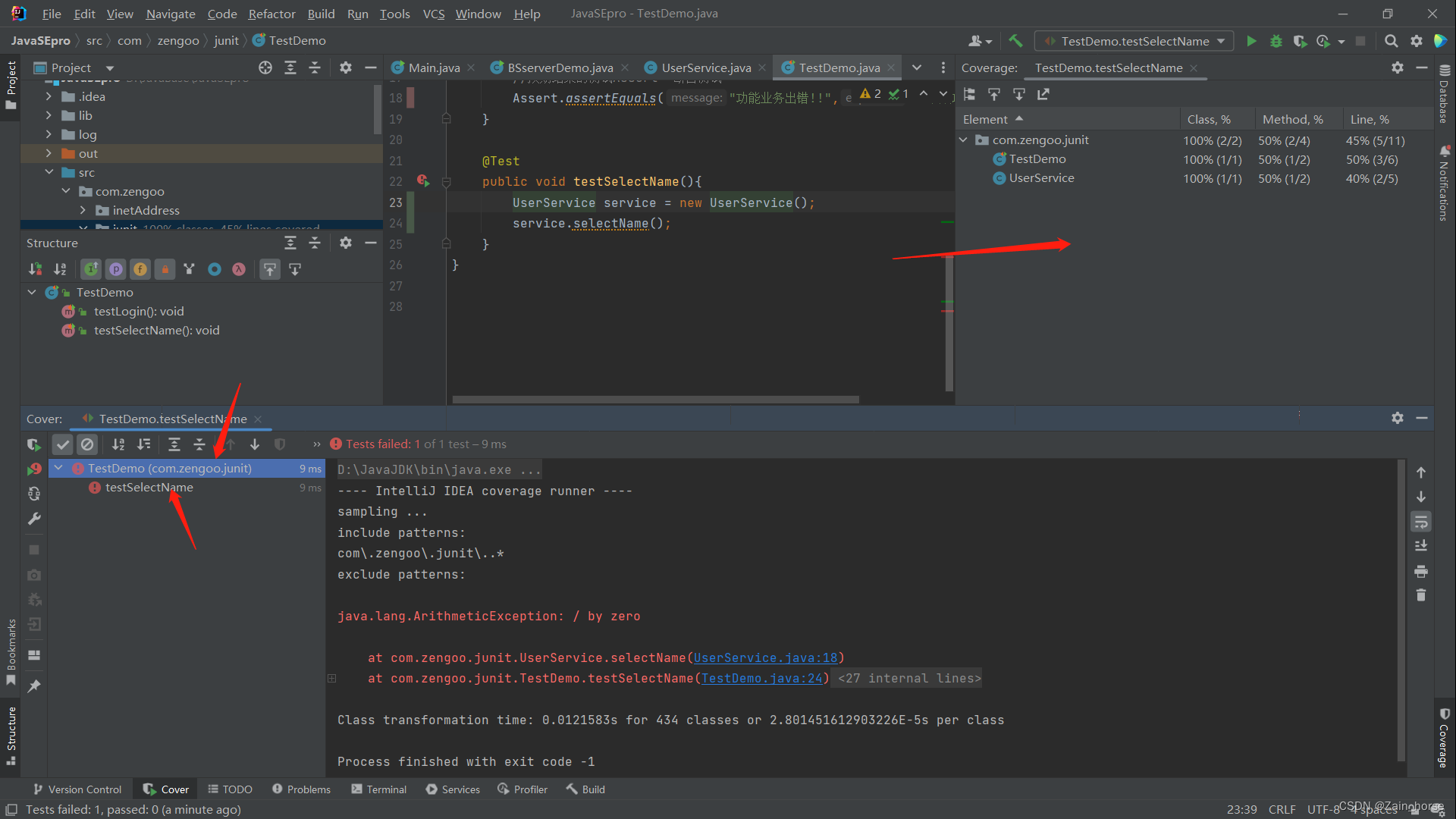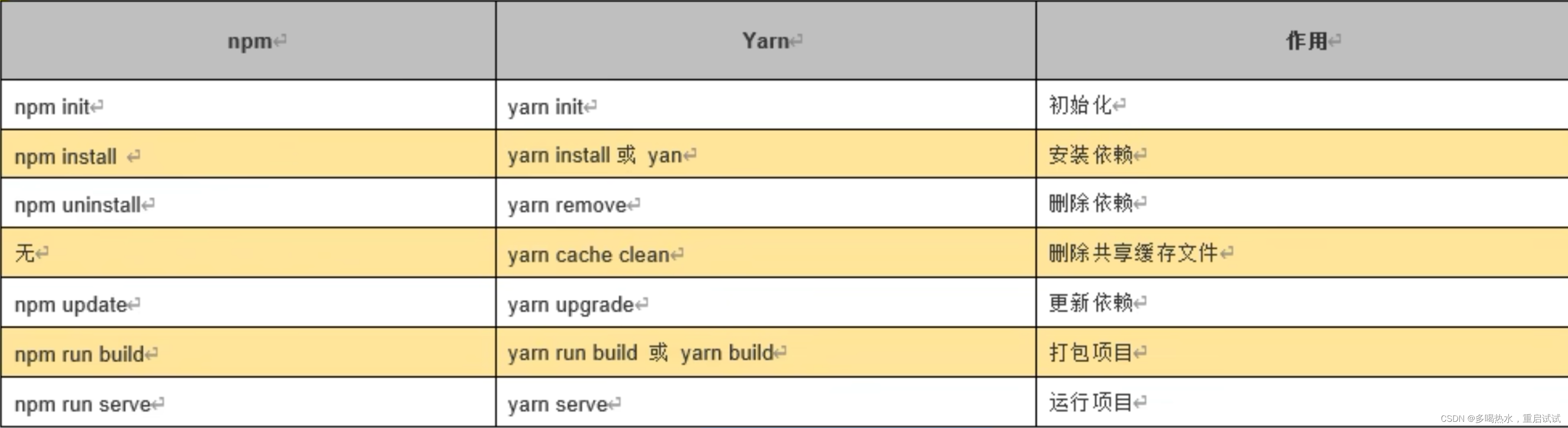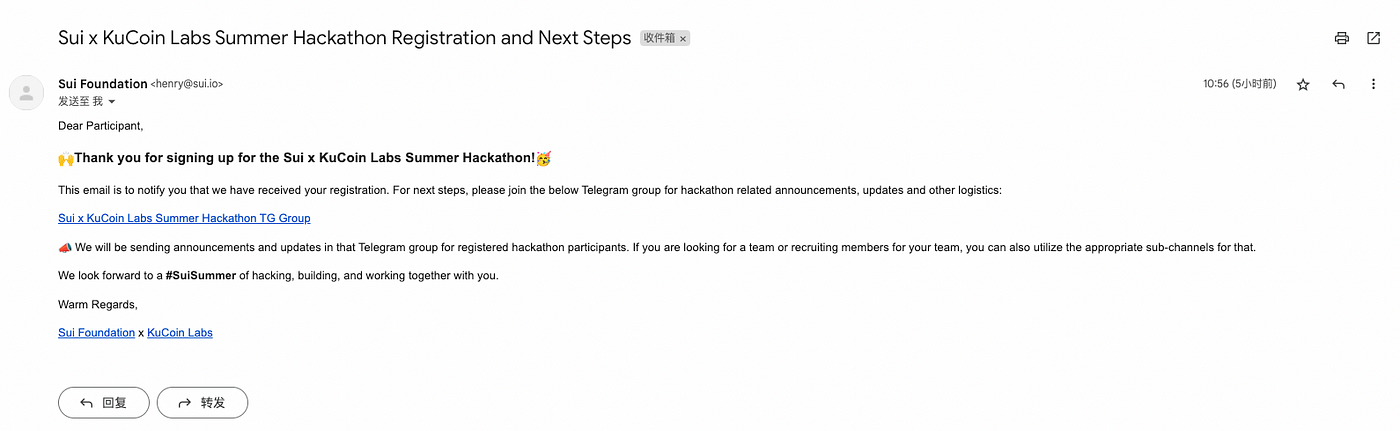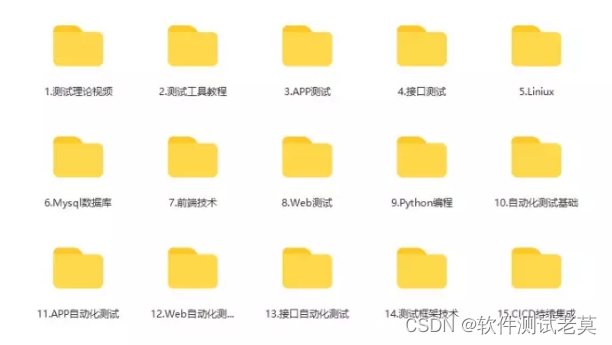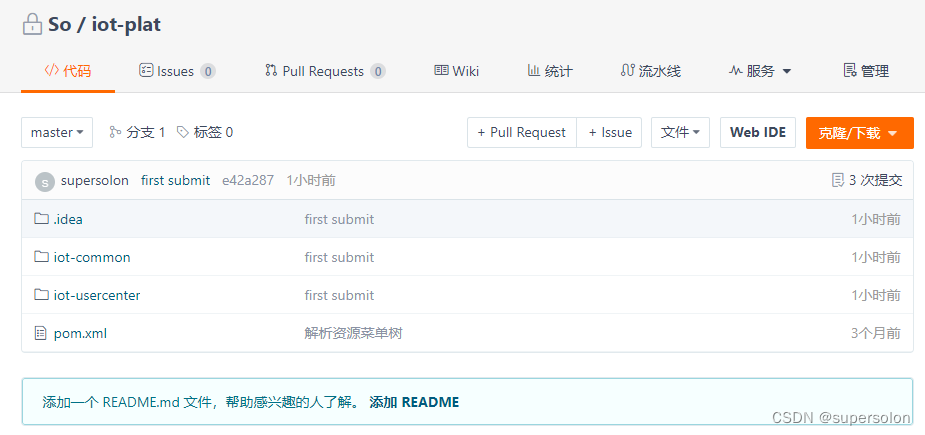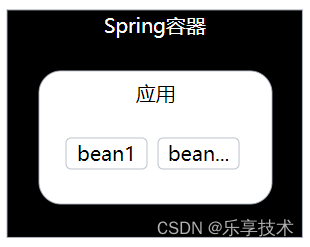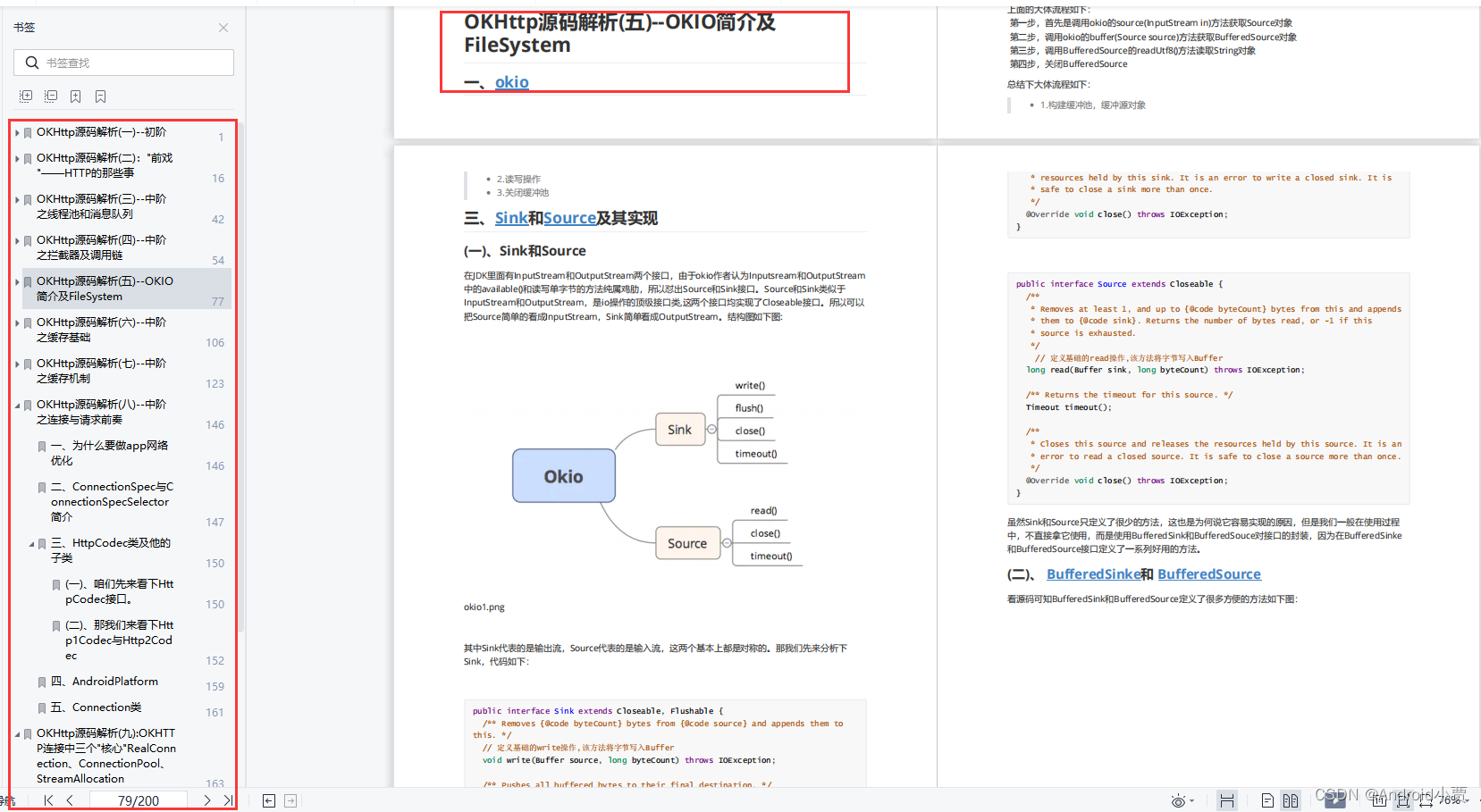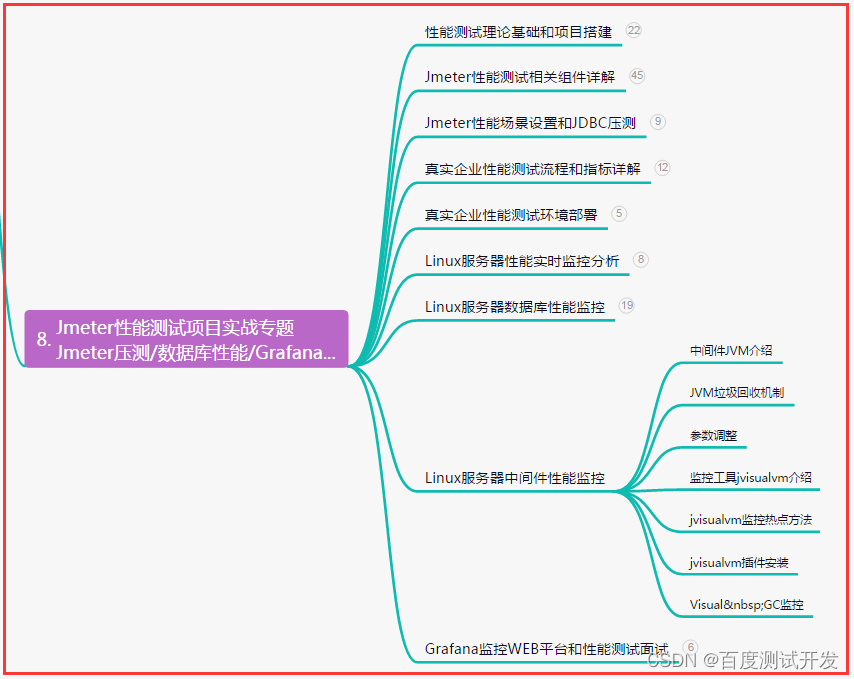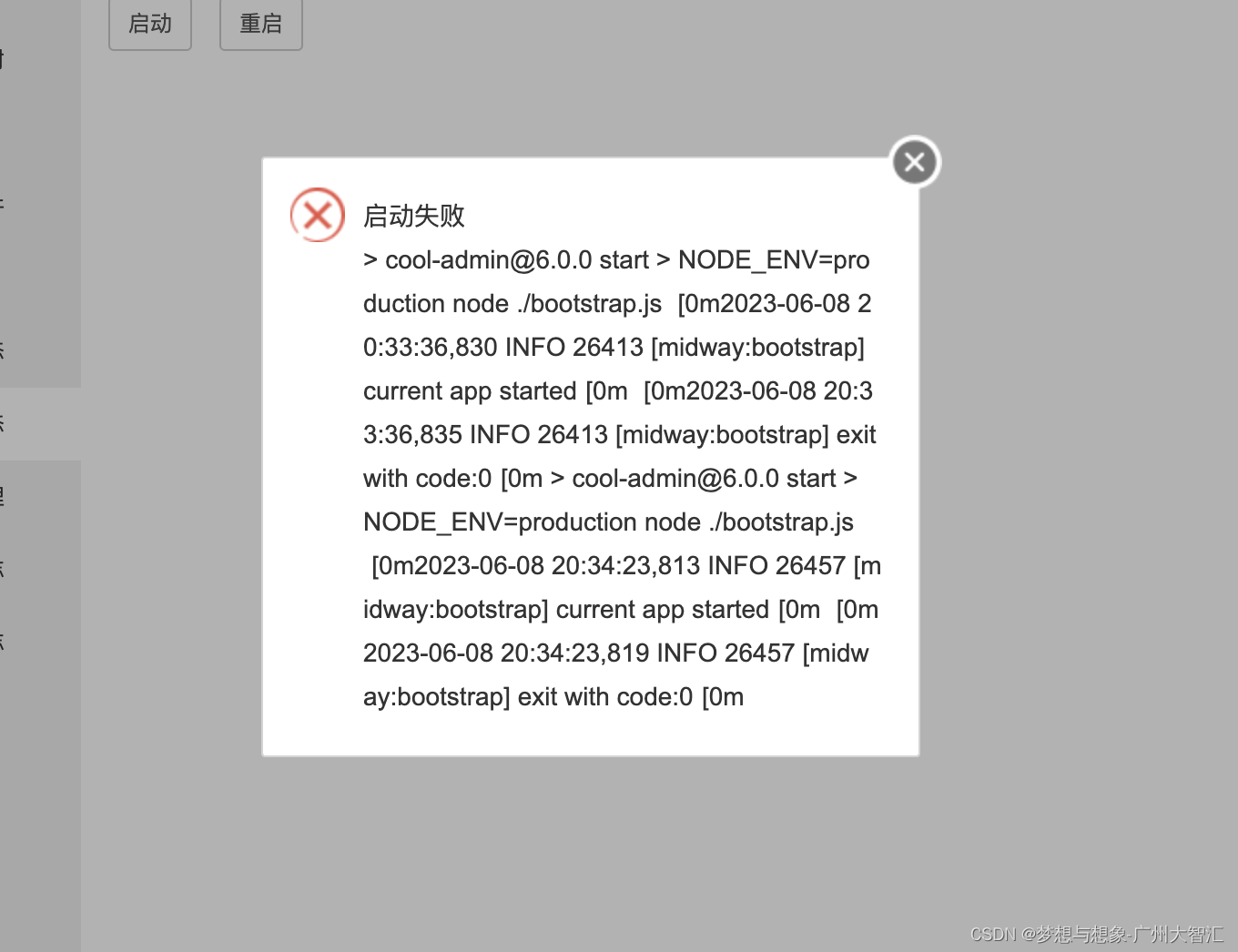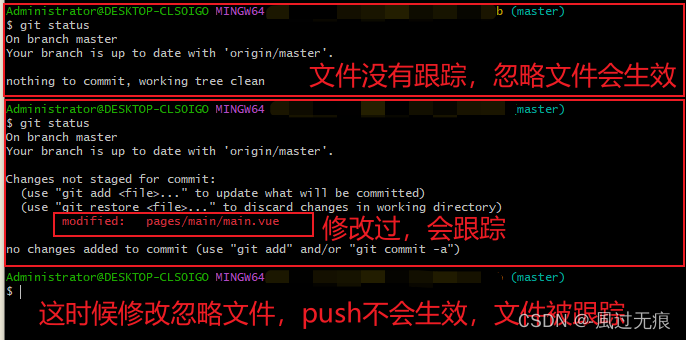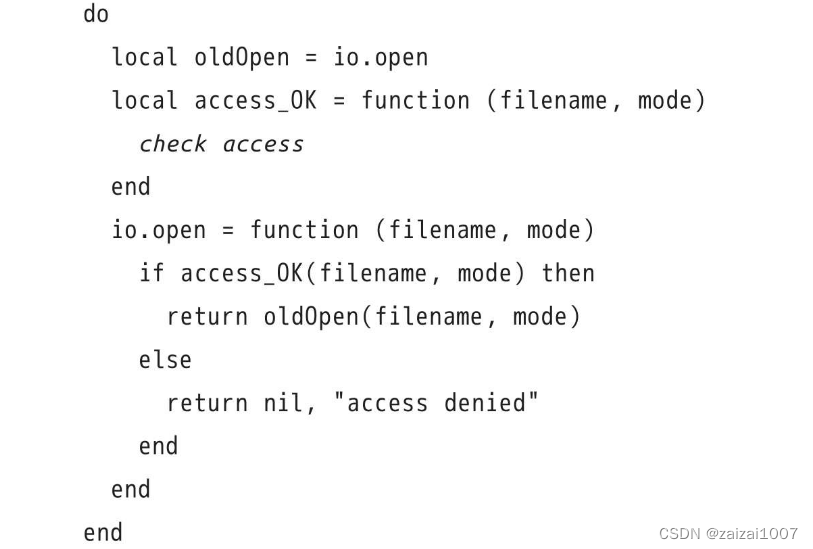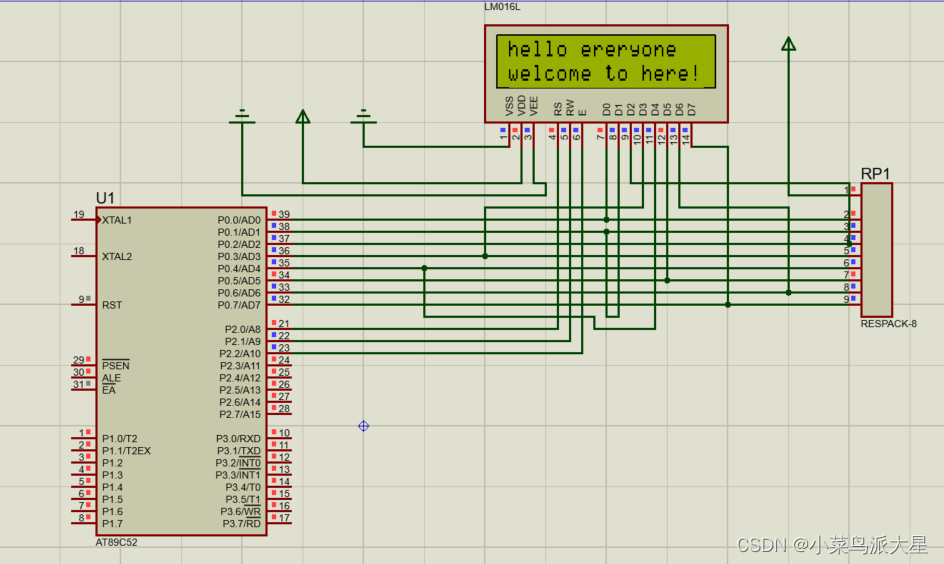Eclipse 窗口说明
简介
Eclipse 是一款功能强大的集成开发环境(IDE),提供了丰富的窗口和视图来支持开发工作。本教程将详细介绍 Eclipse 主要窗口和常见视图的功能和用途。
主要窗口
1. 导航栏
导航栏位于 Eclipse 窗口的顶部,包含了各种菜单和工具栏,用于导航和执行操作。
2. 编辑器窗口
编辑器窗口是您编写和编辑代码的主要区域。在编辑器窗口中,您可以创建、打开和保存代码文件,并进行代码编辑和调试。
3. 工具栏
工具栏位于导航栏下方,包含了一系列快捷工具和按钮,用于执行常用的操作,如运行、调试、构建等。
4. 项目资源管理器
项目资源管理器位于编辑器窗口的左侧,显示了当前项目的文件和文件夹结构。您可以在项目资源管理器中浏览、创建、删除和导航项目文件。
5. 任务列表
任务列表窗口可以显示项目中的任务和待办事项,帮助您跟踪和管理项目中的任务。
常见视图
1. 控制台视图
控制台视图用于显示程序的运行输出和错误信息。您可以在控制台视图中查看程序的执行结果和调试信息。
2. 包资源管理器视图
包资源管理器视图显示了当前项目的包和类的层次结构。您可以在包资源管理器中浏览和管理项目中的包和类。
3. 任务视图
任务视图显示了项目中的任务列表和待办事项。您可以在任务视图中创建、编辑和管理项目的任务。
4. 属性视图
属性视图显示了当前选中元素的属性和详细信息。您可以在属性视图中查看和编辑元素的属性。
5. 调试视图
调试视图用于调试程序。您可以在调试视图中设置断点、监视变量和执行调试操作。
总结
本教程详细介绍了 Eclipse 主要窗口和常见视图的功能和用途。通过熟悉这些窗口和视图,您可以更高效地使用 Eclipse 进行开发工作。